
|
||
|
Créer un carter sous SPACECLAIM
Descriptif du besoin Nous souhaitons créer un carter réalisé en 2 parties assemblées. Le carter sera réalisé autour d'un volume d'encombrement qui figurera le contenu souhaité du carter.
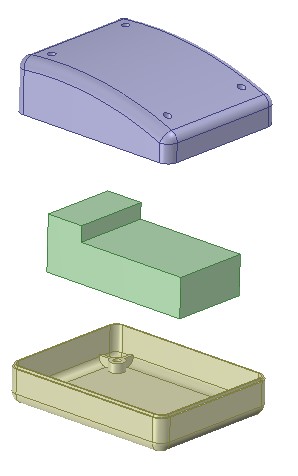 1. Modélisation du volume d'encombrement Démarrer une nouvelle conception. Dans le volume structure, créer un nouveau composant (pièce) via le menu contextuel du bouton droit :
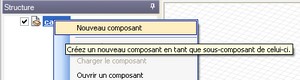 Avec un clic gauche long, modifiez le nom de ce nouveau composant en "volume_encombrement" :
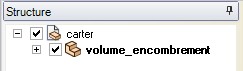 Modélisez le volume d'encombrement souhaité :
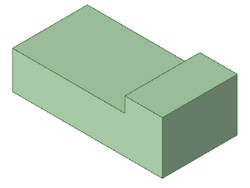 2. Modélisation du carter complet Créez un nouveau composant "carter_complet" qui contiendra la géométrie du carter :
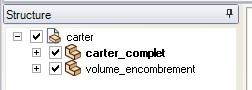 Créer une esquisse sur une face latérale du volume d'encombrement, les dimensions étant pour l'instant très grossièrement fixées :
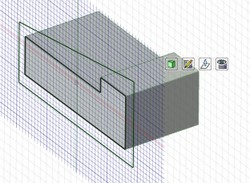 Avec l'outil Tirer créez la forme générale de votre carter. On pourra utiliser l'option Jusqu'à pour réaliser une extrusion jusqu'à l'autre face latérale. Sélectionnez le solide dans l'arbre de structure, puis dans Affichage, sélectionnez un mode de rendu Transparent :
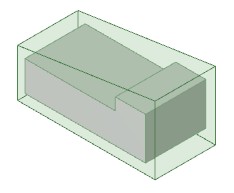 Sélectionnez l'ensemble des arêtes (un double-clic permet de sélectionner un contour et CTRL permet de faire de la multi-sélection). Puis avec Tirer réalisez des arrondis :
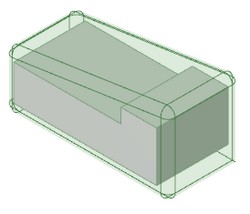 A noter que vous pouvez dès maintenant Tirer sur les différentes faces pour ajuster la taille globale de votre carter :
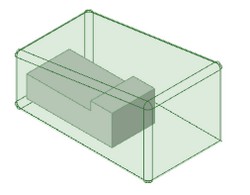 Nous allons maintenant créer la coque sur le carter complet. Pour cela, sélectionnez le solide dans la structure, puis activez la fonction Coque en renseignant au clavier l'épaisseur souhaitée :
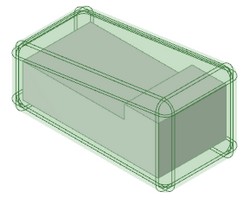 Pour voir clairement la coque réalisée, nous allons créer une sorte de vue en coupe; commencez par créer un plan de symétrie en sélectionnant les deux faces latérales avec CTRL puis activez la commande Plan; Sur le plan ainsi créé, activez la commande contextuelle (bouton droit) Tronquer avec le plan :
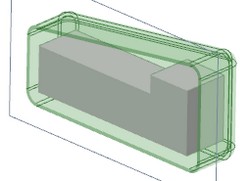 Pour obtenir cette vue, décochez l'option Décaler les faces de référence de l'onglet Affichage. |
||